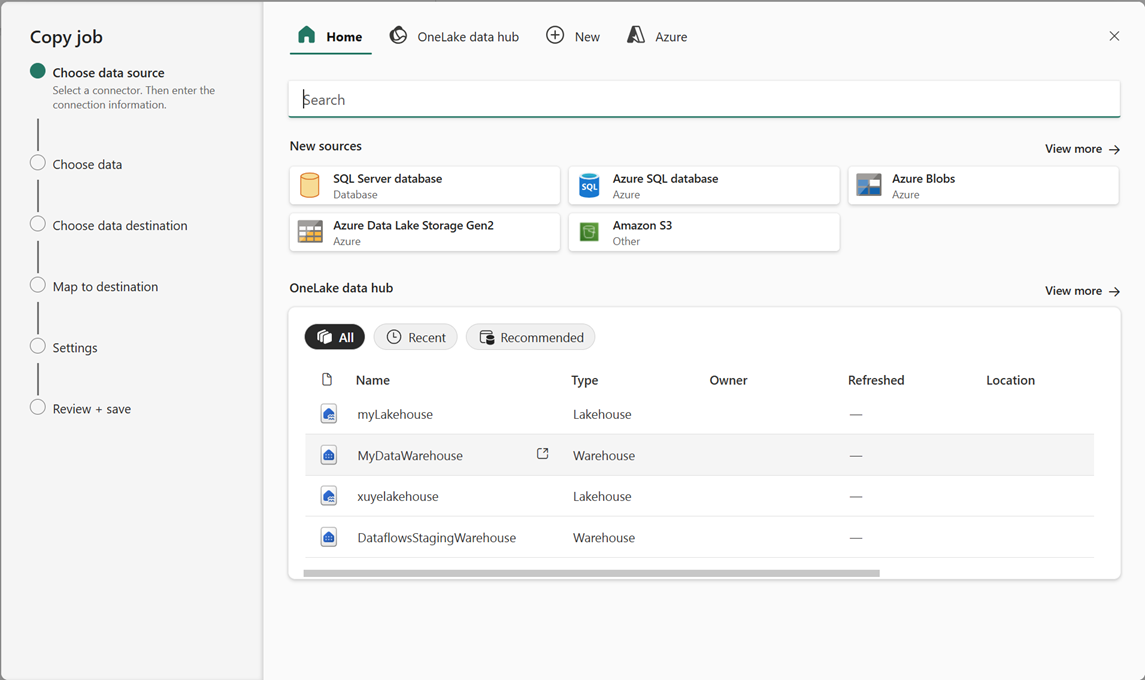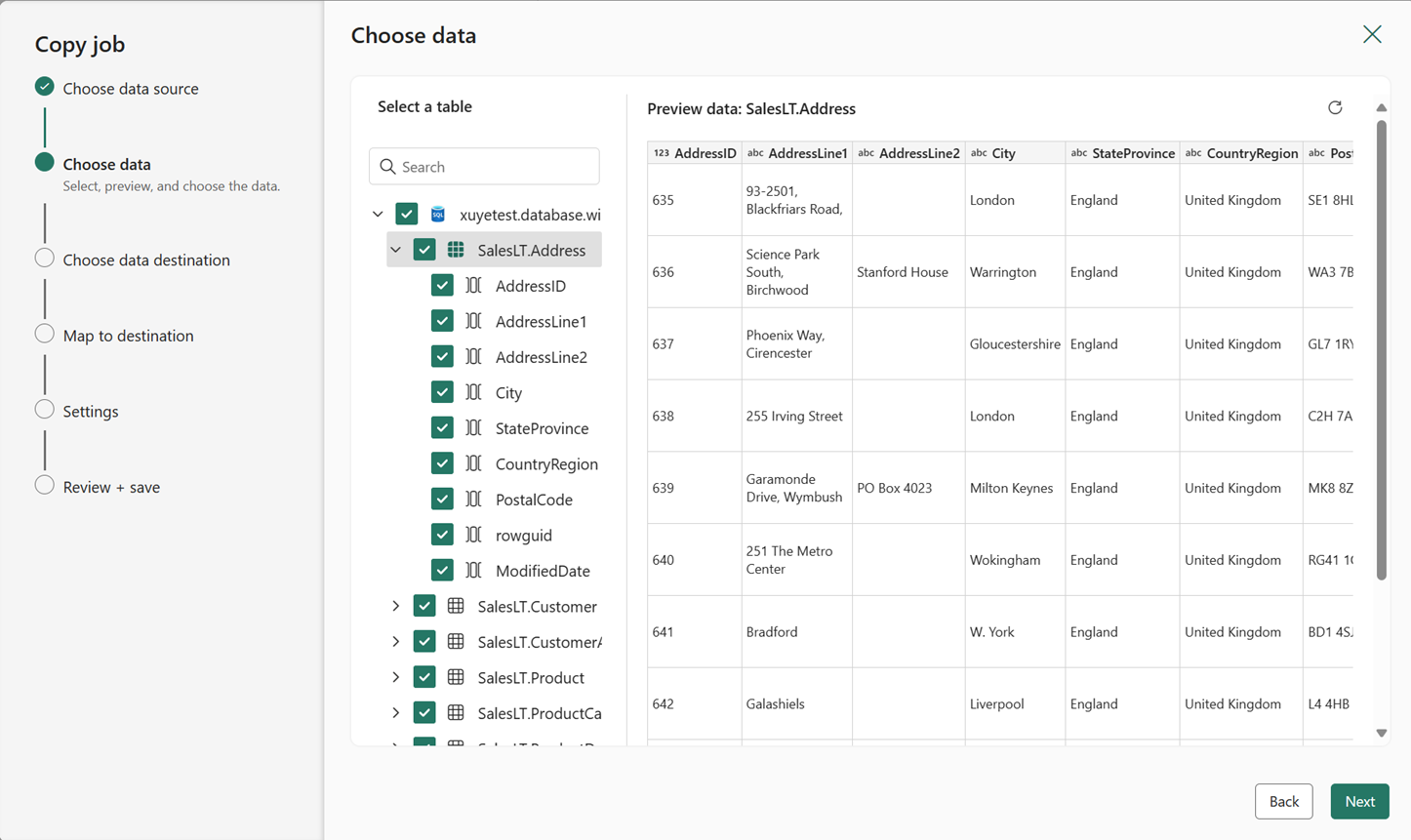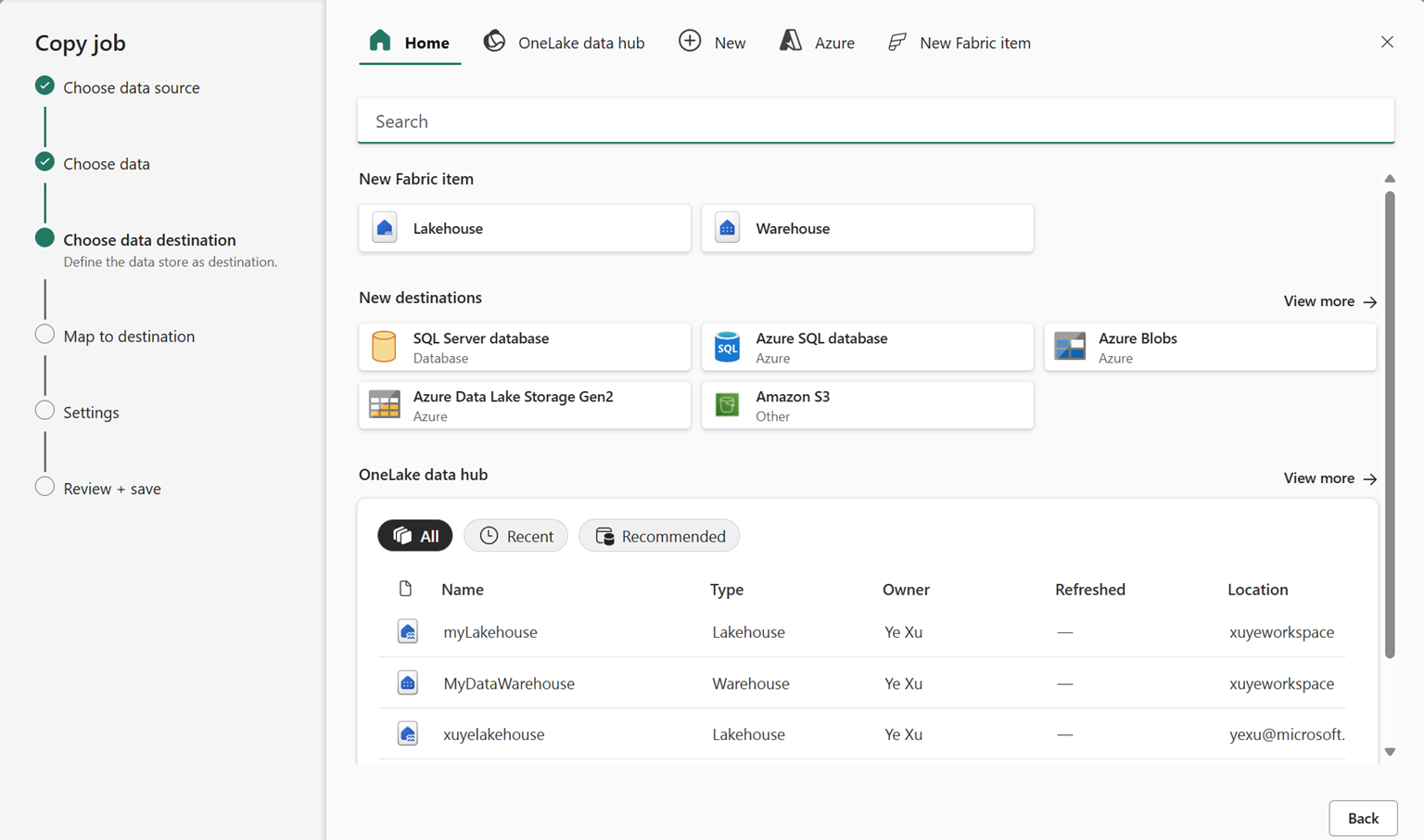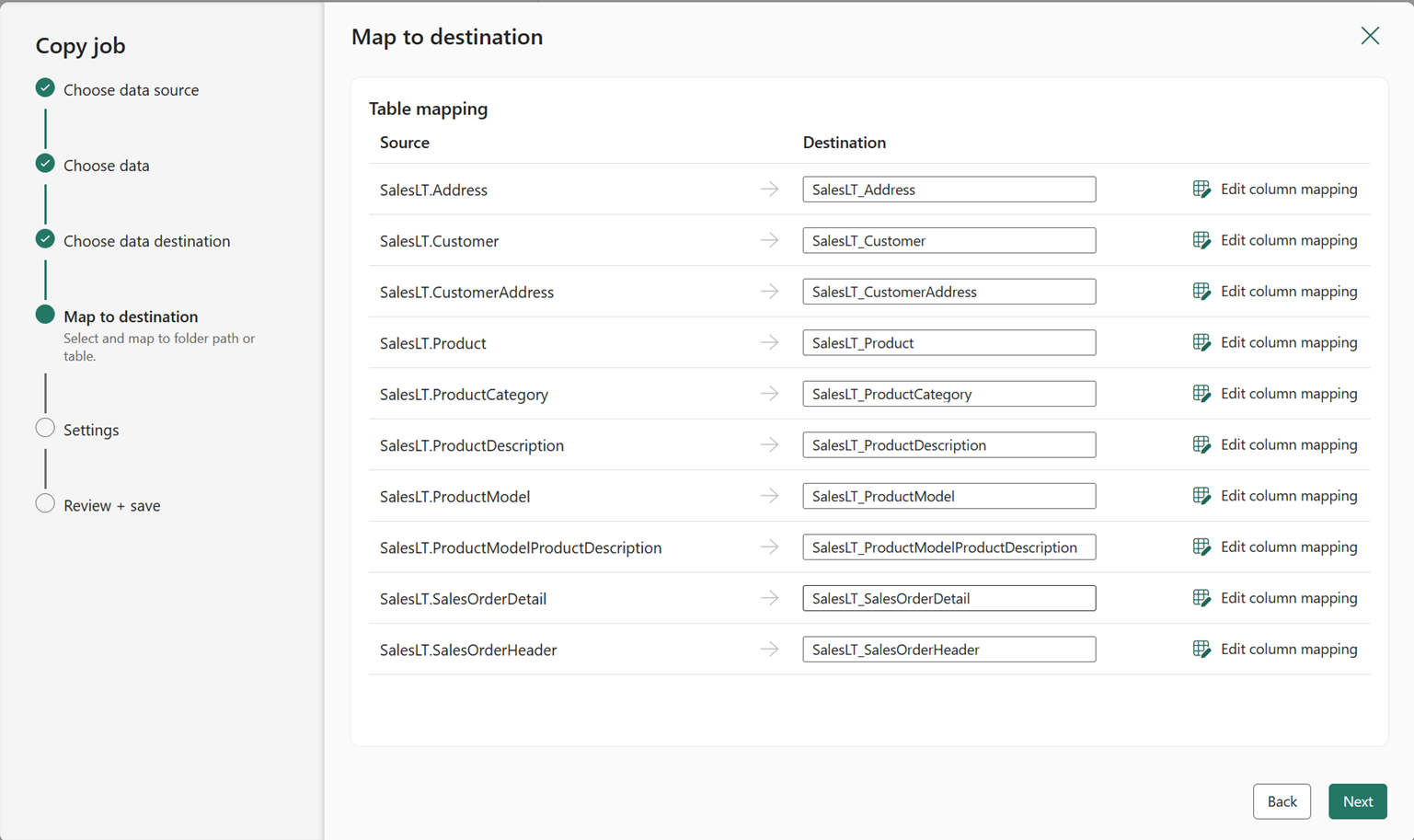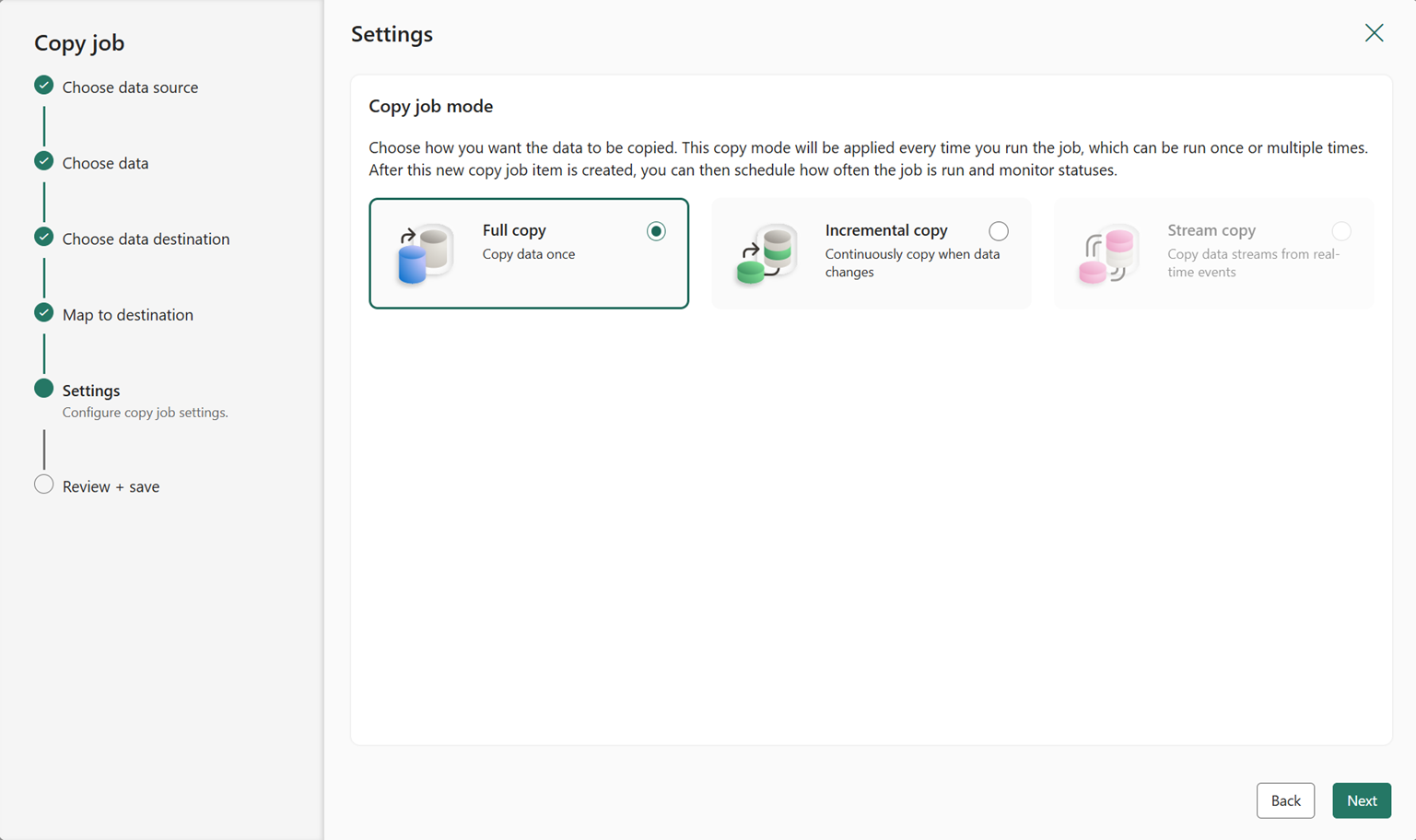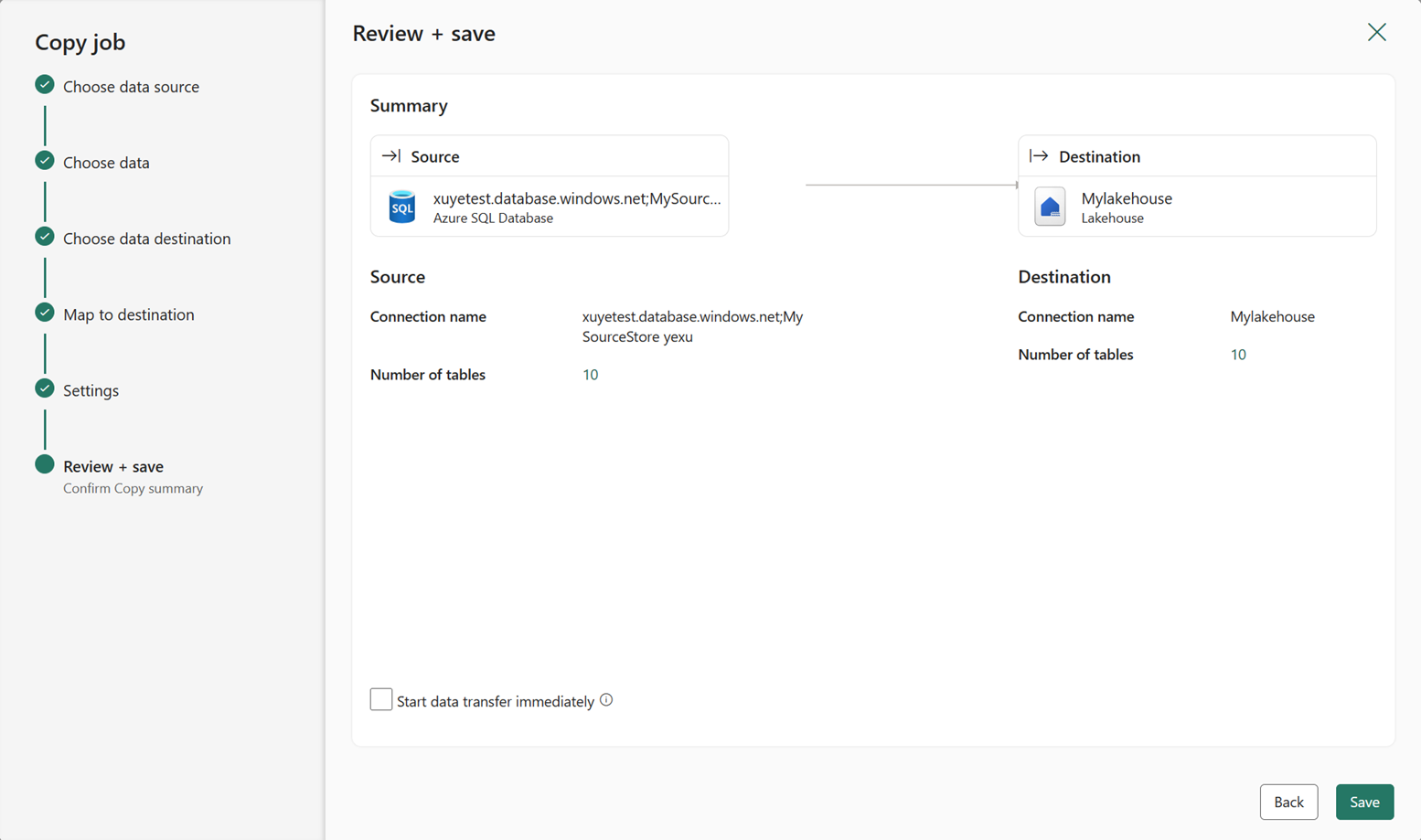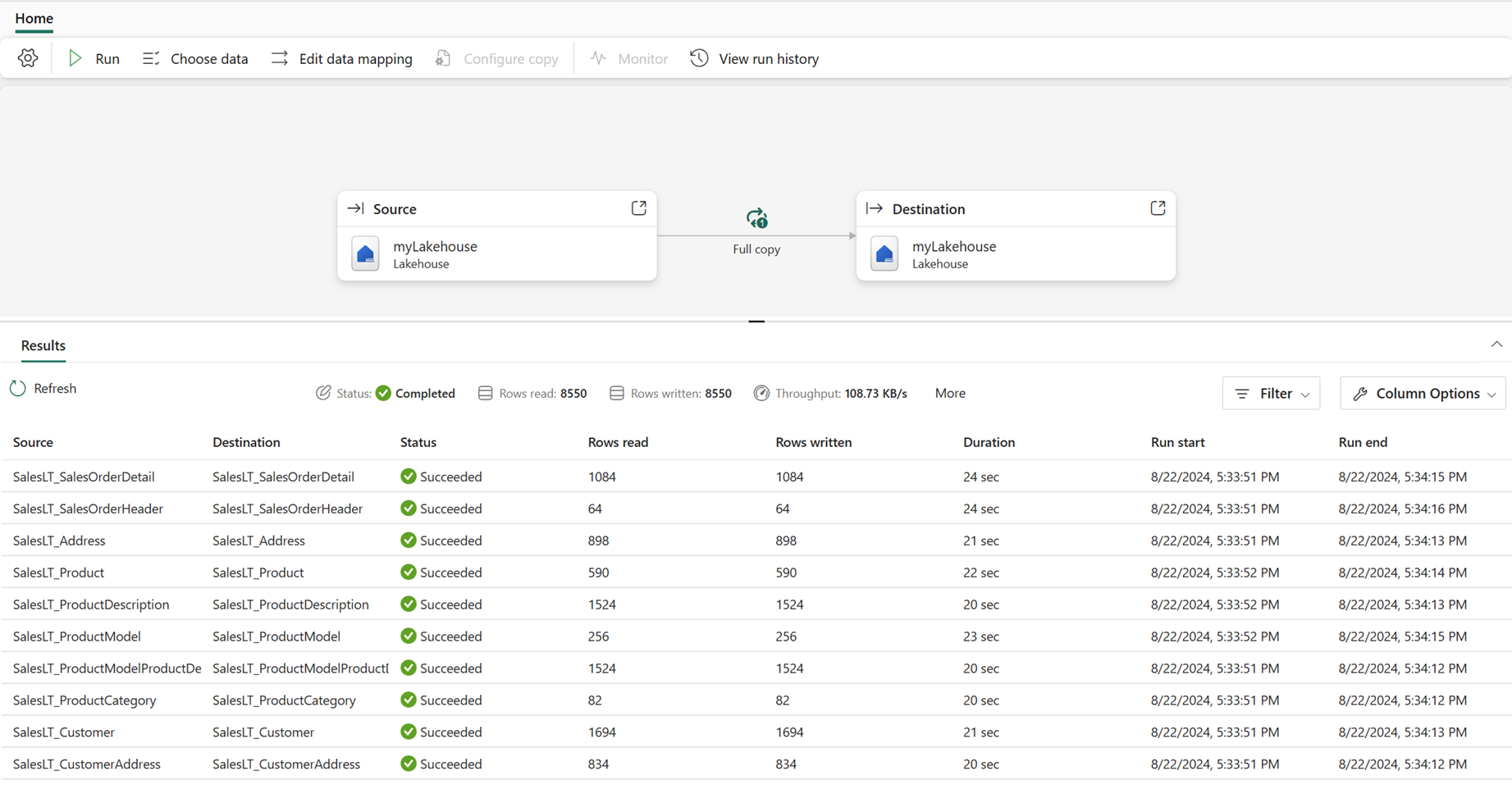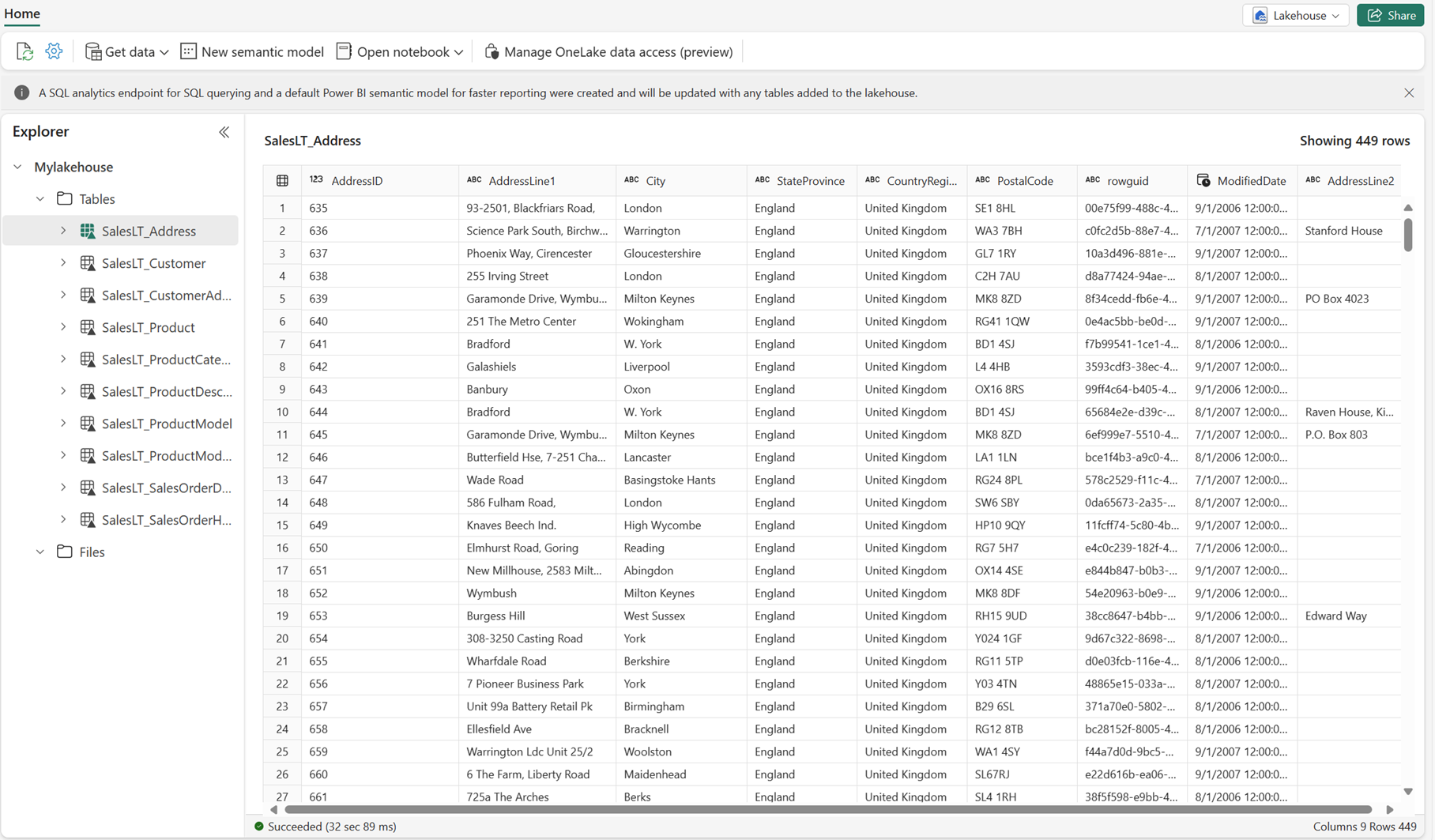Meer informatie over het maken van een kopieertaak (preview) in Data Factory voor Microsoft Fabric
In dit artikel wordt beschreven hoe u de kopieertaak gebruikt in Data Factory voor Microsoft Fabric.
Vereisten
Schakel de functie Copy job (preview) in uw tenant in.
Notitie
Omdat de functie Copy-taak nog steeds in preview is, moet u deze inschakelen via uw tenantbeheer. Als u de kopieertaak al ziet, is de functie mogelijk al ingeschakeld voor uw tenant.
- Navigeer naar de beheerportal en selecteer Tenantinstellingen.
- Vouw onder Microsoft Fabric de sectie Gebruikers voor het maken en gebruiken van de kopieertaak (preview) uit.
- Selecteer Toepassen.
Een kopieertaak maken
Voer de volgende stappen uit om een nieuwe kopieertaak te maken:
Maak een nieuwe werkruimte of gebruik een bestaande werkruimte.
Selecteer + Nieuw itemen kies vervolgens het pictogram Taak kopiëren (preview) om een nieuwe kopieertaak te maken.
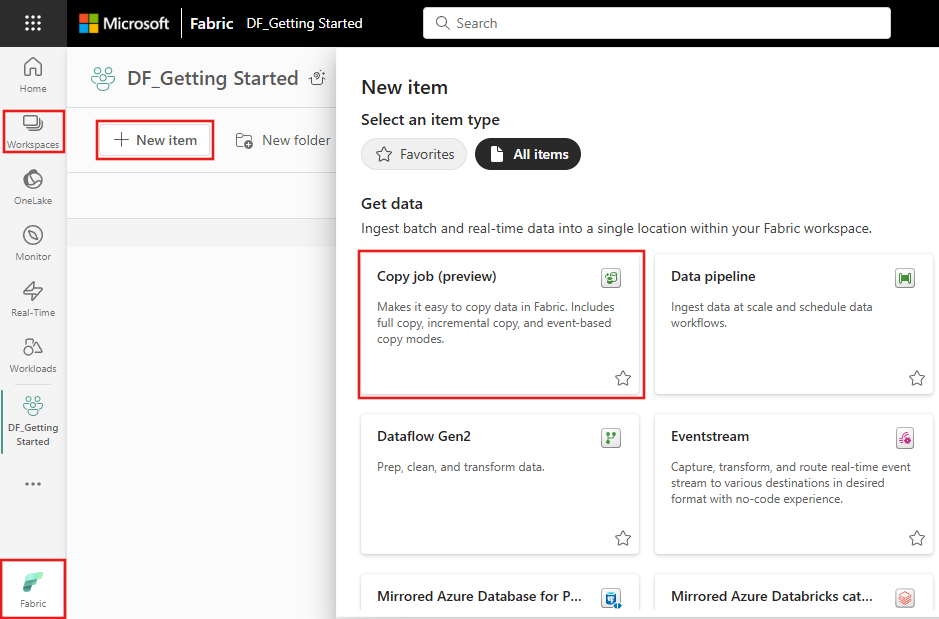
Wijs een naam toe aan de nieuwe taak en selecteer Vervolgens Maken.
Kies de gegevensarchieven waaruit u gegevens wilt kopiëren.
Nadat u uw referenties hebt ingevoerd om verbinding te maken met bronarchieven, selecteert u de tabellen en kolommen die u wilt kopiëren.
Selecteer uw doelarchief:
Configureer de tabel- of kolomtoewijzing als u dat nodig hebt.
Kies de kopieermodus, ofwel een eenmalige volledige gegevenskopie of doorlopend incrementeel kopiëren.
Notitie
- Wanneer u de incrementele kopieermodus kiest, voert Data Factory in eerste instantie een volledige belasting uit en voert vervolgens incrementele kopieën uit in volgende uitvoeringen.
- De incrementele kolom is specifiek voor de incrementele kopieermodus. Deze kolom in uw brongegevens helpt bij het identificeren van wijzigingen. Telkens wanneer de kopieertaak de waarde uit deze kolom opslaat als watermerk, worden alleen rijen gekopieerd waarbij de waarde van de incrementele kolom de vorige overschrijdt.
Controleer de taaksamenvatting en sla deze op.
In het deelvenster Taak kopiëren kunt u de status van de taak wijzigen, uitvoeren en bijhouden. In het inlinebewakingsvenster worden rijaantallen alleen gelezen/geschreven voor de meest recente uitvoeringen weergegeven. Selecteer Uitvoeringsgeschiedenis bewaken om deze metrische gegevens voor eerdere uitvoeringen weer te geven.
U kunt ook de beschikbaarheid van gegevens in de gegevensbestemming bekijken.
Bekende beperkingen
- De knop Controleren is nog niet beschikbaar om het geaggregeerde aantal lees-/geschreven rijen per tabel en database in de levenscyclus van de kopieertaak weer te geven.
- De knop Kopiëren configureren is nog niet beschikbaar voor geavanceerde instellingen, waaronder incrementeel kopiëren zonder volledig laden, overschrijven of upsert-gegevens in de bestemming.
- De incrementele kopieermodus kan niet als bron werken met Fabric Lakehouse.
- Het verwijderen van rijen kan niet worden vastgelegd vanuit het bronarchief.
- Wanneer u bestanden naar opslaglocaties kopieert, worden lege bestanden op de bestemming gemaakt als er geen gegevens uit de bron worden geladen.